
Fotode ja videote kuvamine vahekaardil
Minu albumid
Rakenduses Minu albumid on järgmised paanid:
•
Kaameraalbumid – saate vaadata kõiki oma seadme kaameraga tehtud pilte ja videoid.
•
Sisemälu – saate vaadata ahvelarvuti sisemällu salvestatud fotosid ja videoid.
•
Minu SD-kaart – saate vaadata eemaldatavale mälukaardile salvestatud fotosid ja
videoid.
Saki Minu albumid ülevaade
1
Saate fotosid ja videoid vaadata veebiteenusega PlayMemories.
2
Saate fotosid ja videoid vaadata Facebook™-is.
3
Saate fotosid ja videoid vaadata Picasa™-s.
4
Saate vaadata mälukaardile salvestatud fotosid ja videoid.
5
Saate vaadata seadme sisemällu salvestatud fotosid ja videoid.
6
Saate vaadata kõiki fotosid, millel on inimeste näod.
7
Saate fotosid vaadata gloobuserežiimis.
8
Saate fotosid vaadata kaardil.
9
Saate vaadata kõiki teie seadme kaameraga salvestatud fotosid ja videoid.
73
See on käesleva väljaande Interneti-versioon. © Ainult isiklikuks kasutamiseks.
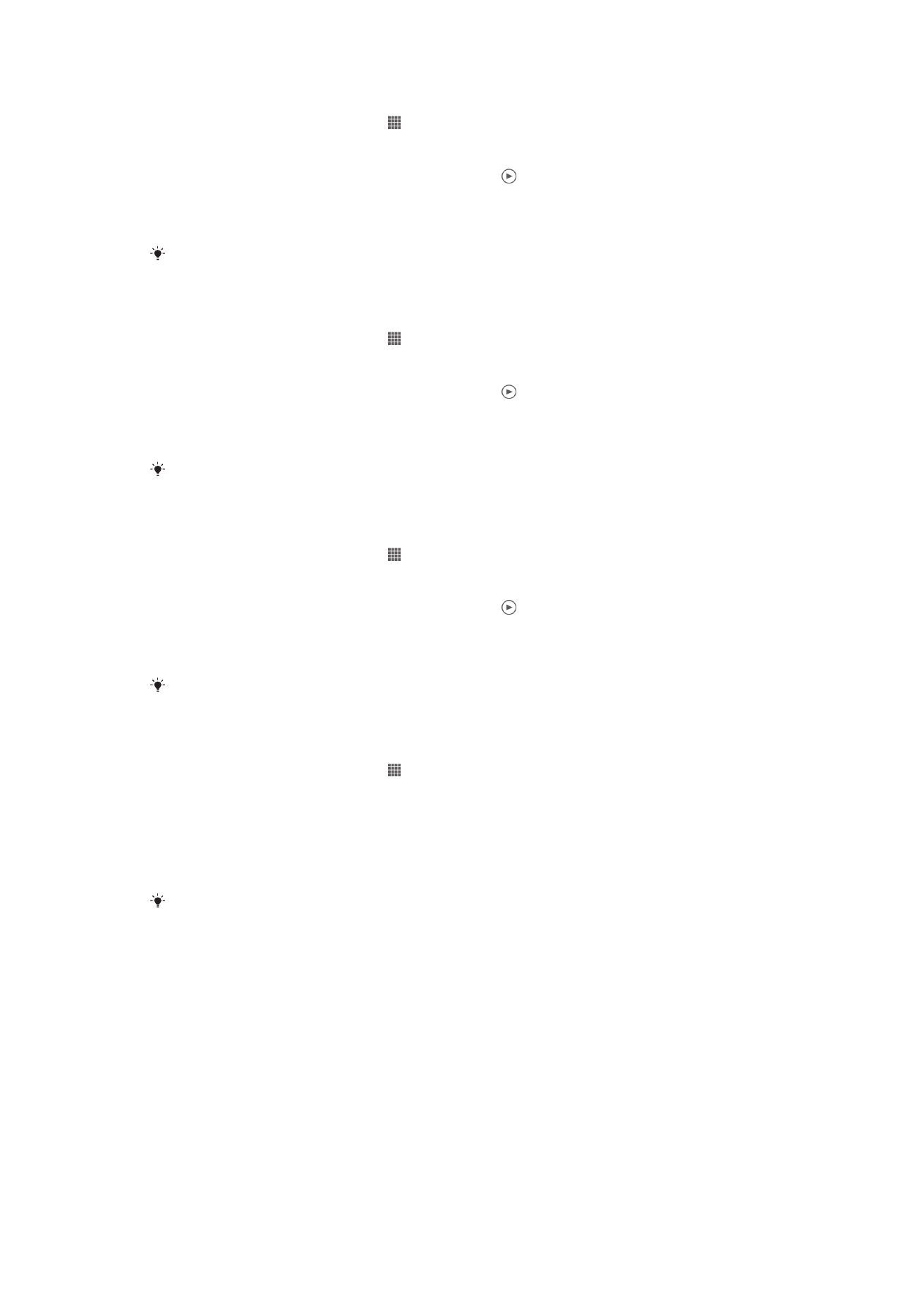
Sisu vaatamine loendivaates paanil Kaamera albumid
1
Kuval Avakuva koputage ikooni .
2
Leidke ja koputage valikutel
Album > Minu albumid > Kaameraalbumid.
3
Koputage kaustal, mida soovite avada. Kausta sisu kuvatakse ruudustikus
kuupäevalises järjekorras. Videoid tähistab ikoon .
4
Foto või video vaatamiseks koputage sellel.
5
Järgmise foto või video vaatamiseks libistage sõrme vasakule. Eelmise foto või
video vaatamiseks libistage sõrme paremale.
Kui ekraani asend seadme külili pööramisel automaatselt ei muutu, siis märkige ruut
Pööra
kuva automaatselt jaotises Seaded > Ekraan.
Sisu vaatamine loendivaates paanil Sisemälu
1
Kuval Avakuva koputage ikooni .
2
Leidke ja koputage valikutel
Album > Minu albumid > Sisemälu.
3
Koputage kaustal, mida soovite avada. Kausta sisu kuvatakse ruudustikus
kuupäevalises järjekorras. Videoid tähistab ikoon .
4
Foto või video vaatamiseks koputage sellel.
5
Järgmise foto või video vaatamiseks libistage sõrme vasakule. Eelmise foto või
video vaatamiseks libistage sõrme paremale.
Kui ekraani asend seadme külili pööramisel automaatselt ei muutu, siis märkige ruut
Pööra
kuva automaatselt jaotises Seaded > Ekraan.
Sisu vaatamine loendivaates paanil Minu SD-kaart
1
Kuval Avakuva koputage ikooni .
2
Leidke ja koputage valikutel
Album > Minu albumid > Minu SD-kaart.
3
Koputage kaustal, mida soovite avada. Kausta sisu kuvatakse ruudustikus
kuupäevalises järjekorras. Videoid tähistab ikoon .
4
Foto või video vaatamiseks koputage sellel.
5
Järgmise foto või video vaatamiseks libistage sõrme vasakule. Eelmise foto või
video vaatamiseks libistage sõrme paremale.
Kui ekraani asend seadme külili pööramisel automaatselt ei muutu, siis märkige ruut
Pööra
kuva automaatselt jaotises Seaded > Ekraan.
Nägusid sisaldavate fotode vaatamine nägude paani loendivaates
1
Koputage kuval Avakuva ikooni .
2
Leidke ja koputage valikuid
Album > Minu albumid > Näod.
3
Koputage kausta, mille soovite avada. Kausta sisu kuvatakse ruudustikus
kuupäevalises järjekorras.
4
Foto vaatamiseks koputage seda.
5
Järgmise foto vaatamiseks libistage sõrme vasakule. Eelmise foto vaatamiseks
libistage sõrme paremale.
Kui ekraani asend ei muutu seadet küljele keerates automaatselt, märkige ruut
Pööra kuva
automaatselt kohas Seaded > Ekraan.
Albumi fotode töötlemine
Albumis saate pilte muuta. Näiteks saate fotosid kärpida, neid kontaktidega siduda ja
kasutada neid taustpildina.
Foto suumimine
•
Foto suurendamiseks vaatamise ajal tehke ekraanil topeltkoputus. Vähendamiseks tehke
uus topeltkoputus.
•
Suurendamiseks pildi vaatamise ajal viige kaks sõrme lahku ja vähendamiseks suruge
sõrmed kokku.
74
See on käesleva väljaande Interneti-versioon. © Ainult isiklikuks kasutamiseks.
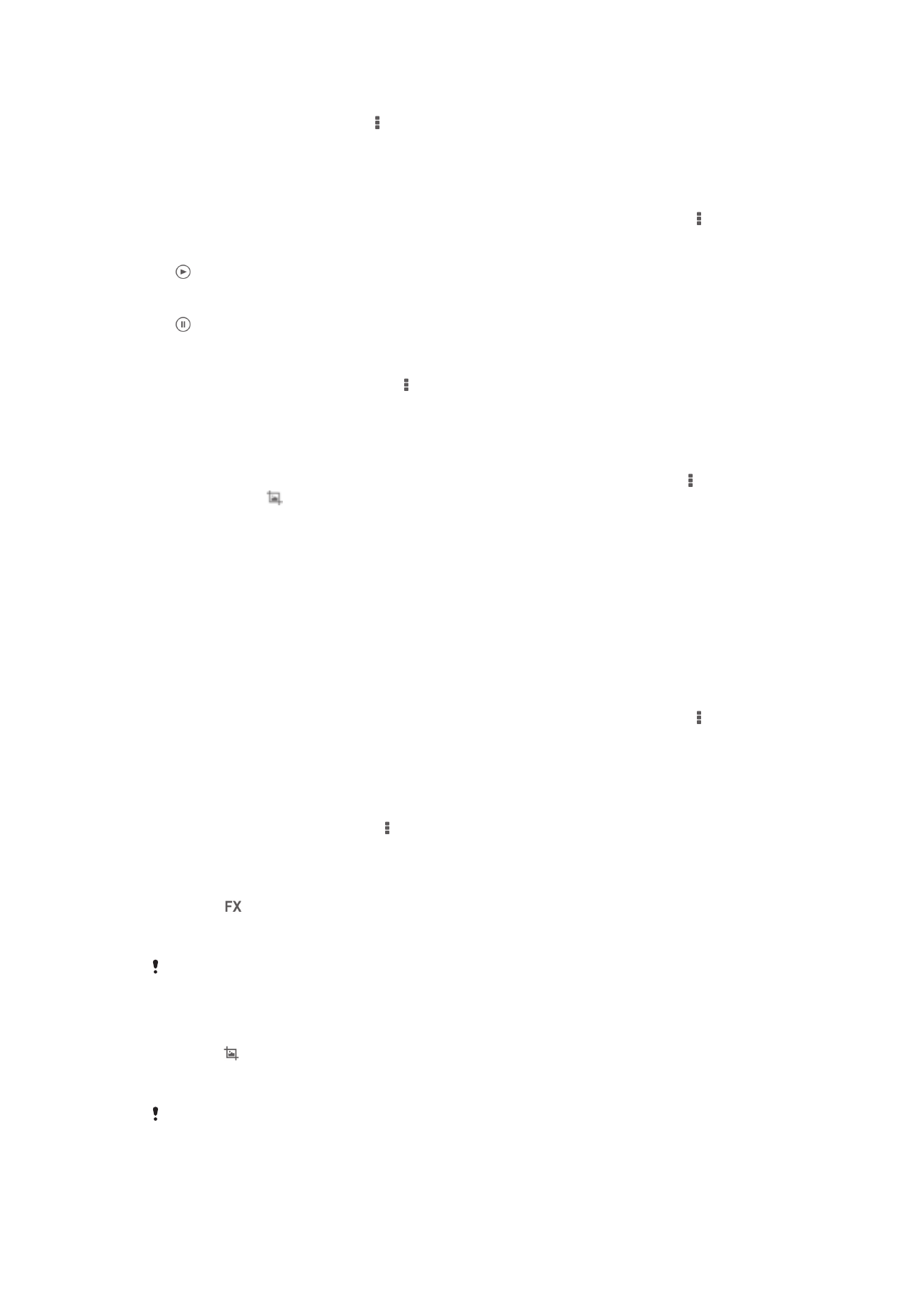
Oma fotode slaidiesituse vaatamine
1
Foto vaatamise ajal koputage ja seejärel koputage
Slaidiseanss, et käivitada
kõikide albumis olevate fotode näitamine.
2
Slaidiesituse lõpetamiseks koputage fotole.
Oma fotode slaidiesituse vaatamine koos muusikaga
1
Foto vaatamisel koputage ekraanile, et kuvada tööriistariba, seejärel koputage >
SensMe™ slideshow.
2
Valige muusika ja teema, mida soovite kasutada slaidiesituses, seejärel koputage
. Rakendus Album analüüsib teie fotosid ja kasutab SensMe™ muusika
andmeid, et esitada slaidiesitus.
3
Esituse peatamiseks koputage ekraani, et kuvada juhtseadised, seejärel koputage
.
Foto pööramine
1
Kui kuvatakse fotot, siis koputage .
2
Valige valik
Pööra vasakule (Lisa kontaktid) või Pööra (Asenda kontaktid). Foto
salvestatakse uues asendis.
Foto kärpimine
1
Foto vaatamisel koputage ekraanil, et kuvada tööriistariba, seejärel koputage >
Töötle fotot> > Kärbi.
2
Kärpimisraami kohandamiseks puudutage pikalt kärpimisraami serva. Kui
servadesse ilmuvad ruudud, lohistage pilti raami suuruse muutmiseks.
3
Kärpimisraami kõikide servade üheaegseks suuruse muutmiseks puudutage pikalt
üht nurka, kuni kuvatakse nurgaruudud; seejärel lohistage nurka soovitud
suuruseni.
4
Kärpimisraami teisaldamiseks mõnda teise kohta puudutage fotol pikalt raami
keskosa ja lohistage see soovitud asukohta.
5
Fotost kärbitud koopia salvestamiseks koputage valikul
Salvesta. Kärpimata
originaalfoto jääb teie seadmesse.
Fotode kasutamine
1
Foto vaatamisel koputage ekraanile, et kuvada tööriistariba, seejärel koputage >
Kasuta.
2
Valige kuvatavas loendis sobiv valik.
3
Foto kasutamiseks tehke allpoolkirjeldatud toimingud.
Foto muutmine
•
Kui vaatate fotot, siis koputage , seejärel koputage
Töötle fotot.
Eriefektide lisamine fotole
1
Koputage fotot vaadates ekraani, et kuvada tööriistariba, seejärel koputage
Töötle
fotot > .
2
Tehke valik.
3
Muudetud foto koopia salvestamiseks koputage
Salvesta.
Pärast muudetud foto salvestamist jääb seadmesse alles ka foto algversioon.
Foto parendamine lisaseadete abil
1
Koputage fotot vaadates ekraani, et kuvada tööriistariba, seejärel koputage
Töötle
fotot > .
2
Tehke valik.
3
Muudetud foto koopia salvestamiseks koputage
Salvesta.
Pärast muudetud foto salvestamist jääb seadmesse alles ka foto algversioon.
75
See on käesleva väljaande Interneti-versioon. © Ainult isiklikuks kasutamiseks.
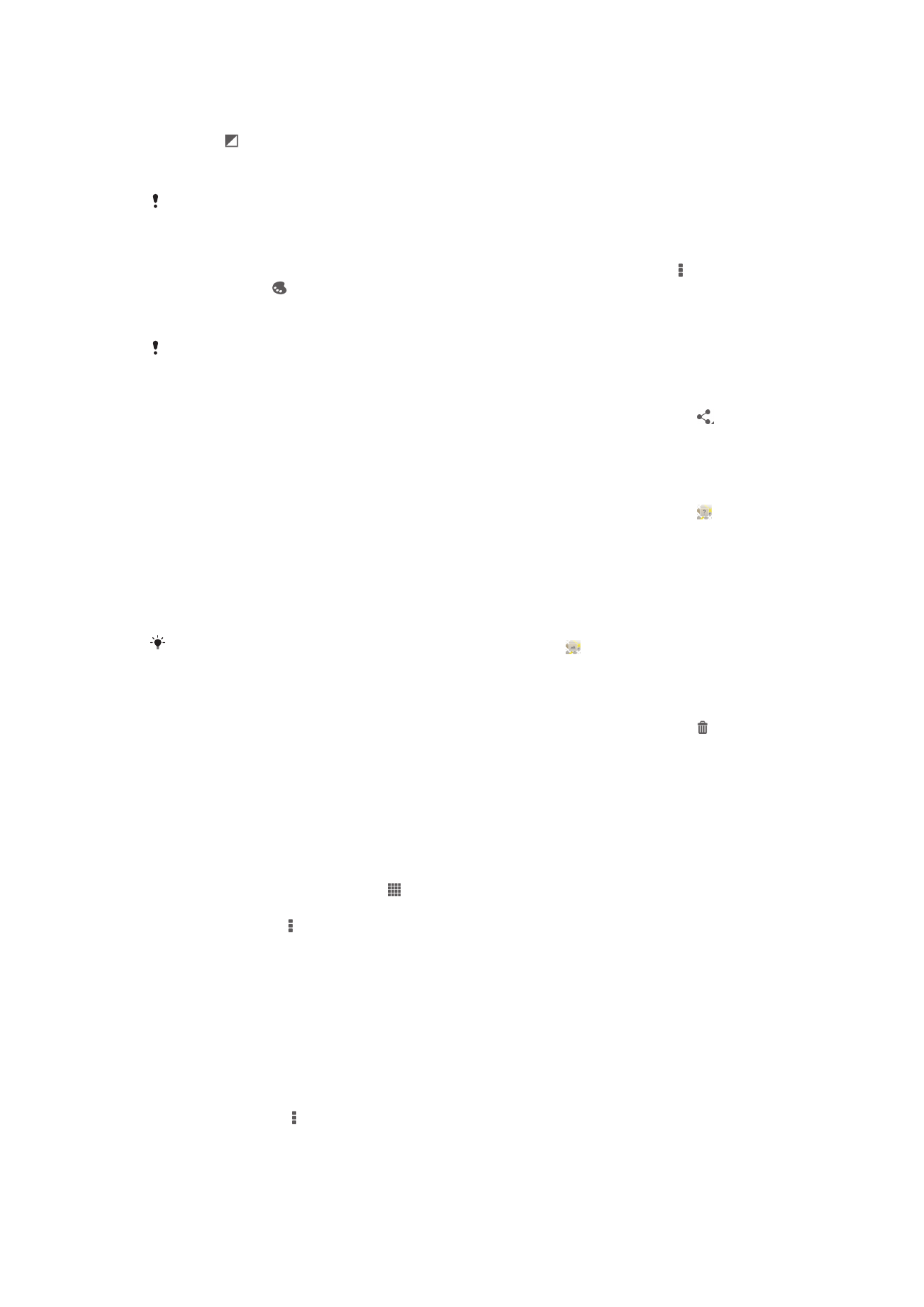
Foto valgusseadete muutmine
1
Koputage fotot vaadates ekraani, et kuvada tööriistariba, seejärel koputage
Töötle
fotot > .
2
Tehke valik.
3
Muudetud foto koopia salvestamiseks koputage
Salvesta.
Pärast muudetud foto salvestamist jääb seadmesse alles ka foto algversioon.
Foto värviküllastuse taseme seadistamine
1
Koputage fotot vaadates ekraani, et kuvada tööriistariba, seejärel koputage >
Töötle fotot > .
2
Tehke valik.
3
Muudetud foto koopia salvestamiseks koputage
Salvesta.
Pärast muudetud foto salvestamist jääb seadmesse alles ka foto algversioon.
Fotode ühiskasutusse andmine
1
Foto vaatamisel koputage ekraanile, et kuvada tööriistariba, seejärel koputage .
2
Avanevas menüüs koputage rakendust, mida te soovite foto jagamiseks kasutada,
seejärel järgige saatmiseks esitatavaid samme.
Asukohasildi lisamine fotole
1
Foto vaatamisel koputage ekraanile, et kuvada tööriistariba, seejärel koputage ,
et avada kaardivaade.
2
Otsige üles soovitud asukoht, et foto kaardile paigutada.
3
Foto asukoha muutmiseks koputage kaardil selles kohas, kuhu soovite foto
teisaldada.
4
Kui olete asukoha leidnud, koputage
OK, et asukohasilt salvestada ja
pildivaaturisse naasta.
Kui fotol on asukohasilt, siis kuvatakse koos asukohateabega . Sellele ikoonile koputamisel
saate näha fotot kaardil.
Foto kustutamine
1
Foto vaatamisel koputage ekraanile, et kuvada tööriistariba, seejärel koputage .
2
Koputage
Kustuta.
Nägusid sisaldavate fotode analüüsimine albumis
Saate seadmes analüüsida fotosid, millel on inimeste näod. Näiteks on võimalik fotosid
skannida. Pärast analüüsimist saate nägusid rühmitada inimeste nägude järgi.
Foto analüüsimise funktsiooni sisselülitamine
1
Koputage kuval Avakuva ikooni .
2
Leidke ja koputage valikuid
Album > Minu albumid > Näod.
3
Koputage ikooni ja seejärel koputage valikuid
Fotoanalüüs > Aktiveeri.
Näole nime panemine
1
Leidke paanil Näod nägu, millele soovite kaustas Nimeta näod nime panna, ja
koputage sellel.
2
Koputage
Lisa nimi.
3
Sisestage nimi ja koputage seejärel nupul
OK.
Näo nime muutmine
1
Kui vaatate nägu täisekraani vaates, koputage tööriistaribade kuvamiseks ekraanil
ja seejärel ikoonil >
Muuda nimesilte.
2
Koputage näo nimel, et seda muuta.
3
Sisestage nimi ja koputage seejärel nupul
OK.
76
See on käesleva väljaande Interneti-versioon. © Ainult isiklikuks kasutamiseks.
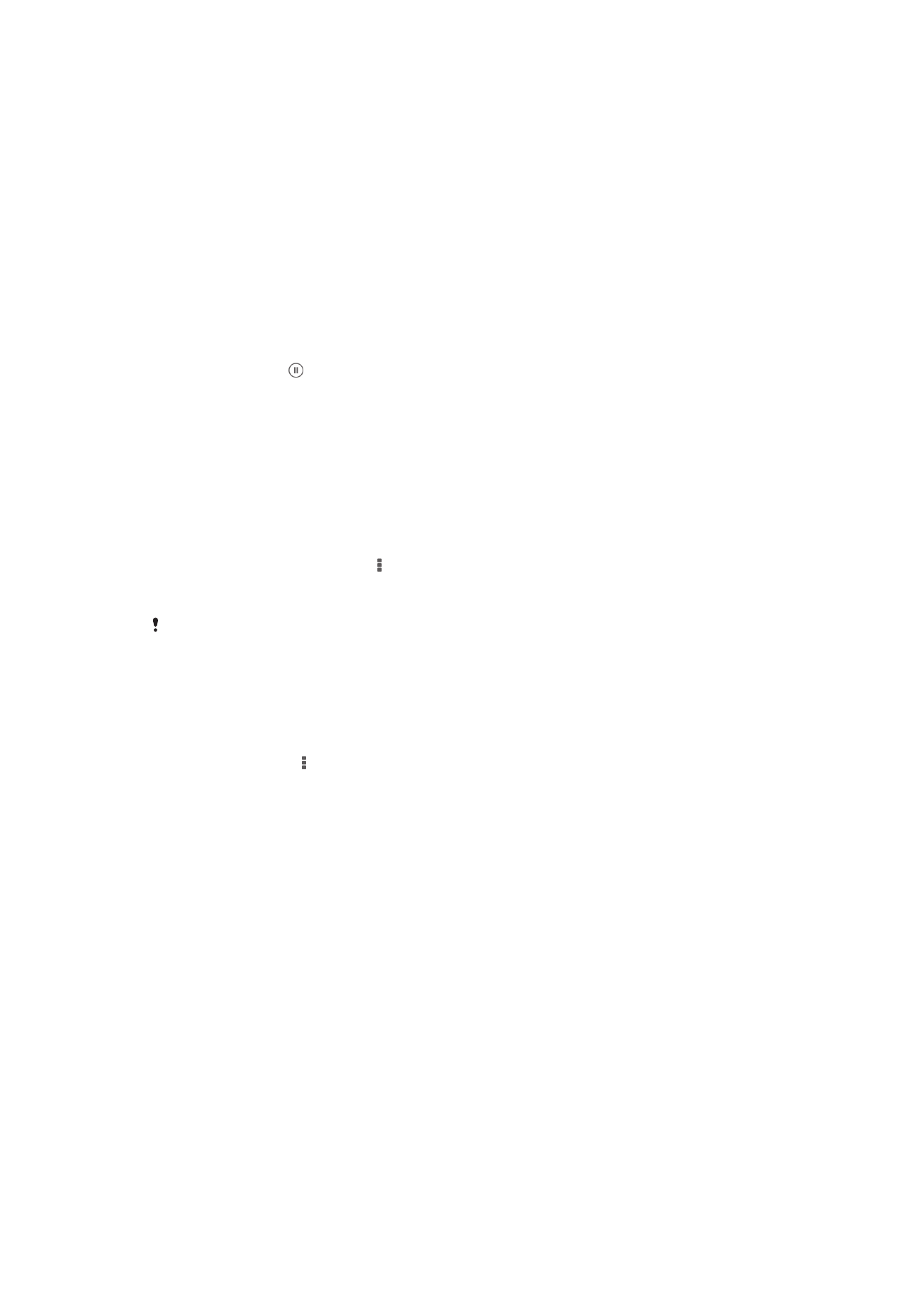
Albumi videote töötlemine
Albumis saate vaadata videoid, mille olete ise kaameraga salvestanud, alla laadinud või
oma seadmesse kopeerinud. Videoid saate ka sõpradega jagada, näiteks need
veebiteenusesse üles laadida.
Video esitamine
1
Avage albumis sakk
Pildid või Minu albumid.
2
Kasutades ruudustikvaadet või loendit, otsige video, mille soovite avada.
3
Video esitamiseks koputage sellel.
4
Kui juhtnuppe ei kuvata, koputage nende kuvamiseks ekraanile. Juhtnuppude
peitmiseks koputage uuesti ekraanile.
Video peatamine
1
Juhtnuppude kuvamiseks koputage video esitamise ajal ekraani.
2
Koputage ikooni .
Video kiire edasi- ja tagasikerimine
1
Juhtnuppude kuvamiseks koputage video esitamise ajal ekraani.
2
Tagasikerimiseks lohistage edenemisriba vasakule või edasikerimiseks paremale.
Video helitugevuse reguleerimine
•
Vajutage helitugevusnuppu.
Videote ühiskasutusse andmine
1
Video esitamise ajal koputage , seejärel koputage
Jaga.
2
Avanevas menüüs koputage rakendust, mida te soovite video jagamiseks
kasutada, seejärel järgige saatmiseks vastavaid samme.
Autorikaitsega üksuste kopeerimine, saatmine ega edastamine ei pruugi olla võimalik. Mõnda
objekti ei saa saata, kui fail on liiga suur.
Video kustutamine
1
Otsige Albumis üles video, mida soovite kustutada.
2
Puudutage ja hoidke näppu videol, et aktiveerida valikurežiim. Video pisipildi raam
muutub valimisel siniseks.
3
Koputage valikutel >
Kustuta ja seejärel koputage nupul OK.